Kysymys
Ongelma: Blue Screen -virheen 0xc00002e3 korjaaminen Windows 10:ssä?
Minulla on ongelma tämän Blue Screen of Death -virheen kanssa. Minulla on Windows 10 -tietokone, ja virhe 0xc00002e3 ilmestyy tyhjästä. En tiedä miksi näin tapahtuu. Asensin Windowsin vähän aikaa sitten. Kone käynnistyy uudelleen ok, mutta en saa mitään tuloksia vianetsinnästä. Voitko selittää minulle tämän ongelman ja tarjota ratkaisuja?
Ratkaistu vastaus
Blue Screen -virhe 0xc00002e3 Windows 10:ssä voidaan kutsua myös Status sam init -virheeksi, koska sama virhekoodi näkyy tietyn ongelman yhteydessä järjestelmävirheenä. Käyttäjät
[1] ilmoita ongelmasta ja väitä, että BSOD[2] esiintyy toistuvasti ilman mahdollista ratkaisua. Yleensä sinisen näytön virheet syntyvät tyhjästä, ja niiden käsitteleminen voi olla vaikeaa.Tällaiset virheet voivat laukaista automaattisen korjauksen ja näyttää pysäytyskoodin, joka estää konetta käynnistymästä normaalisti. Jos ongelma ilmenee tietokoneen käynnistyksen aikana, se voi olla vakava ongelma, jos tietokone ei käynnisty oikein. Diagnostiikka voi myös näyttää olevan käynnissä järjestelmässä, mutta koneen pitäisi saada kuntoon sen jälkeen. Virhe kuitenkin näkyy jatkuvasti.
Blue Screen -virheen 0xc00002e3 aiheuttama ongelma on tuntematon syy. Kaikki tietokoneeseen tehdyt muutokset voivat laukaista ongelman. Myös käyttöjärjestelmän ja tiettyjen ohjelmien päivitykset voivat aiheuttaa ongelmia tietokoneen toiminnoissa.[3] Jotkut tiedostot voidaan asentaa väärin tai niitä ei ole lisätty kokonaan koneeseen. Joten muut ominaisuudet epäonnistuvat.
Windows-koneet saavat päivityksiä ja korjauksia yleensä, joten nämä prosessit voivat usein johtaa ongelmiin laitteessa, mukaan lukien Windowsin virhe 0xc00002e3 ja muut BSOD-virheet tai järjestelmän kaatumiset. Kuitenkin uusimpien käyttöjärjestelmäpäivitysten hankkiminen ja koneen pitäminen ajan tasalla ohjaimien suhteen, järjestelmäsovellukset voivat olla kriittisiä.
Kun tulee etsimään ratkaisua tähän ongelmaan, ReimageMac-pesukone X9 voi olla avuksi. Tämä sovellus voi tarkistaa koneen mahdollisten vaurioituneiden tiedostojen ja järjestelmätietojen varalta. Tämä prosessi voi olla ensimmäinen askel ennen kuin etsit perusteellisempia ratkaisuja.
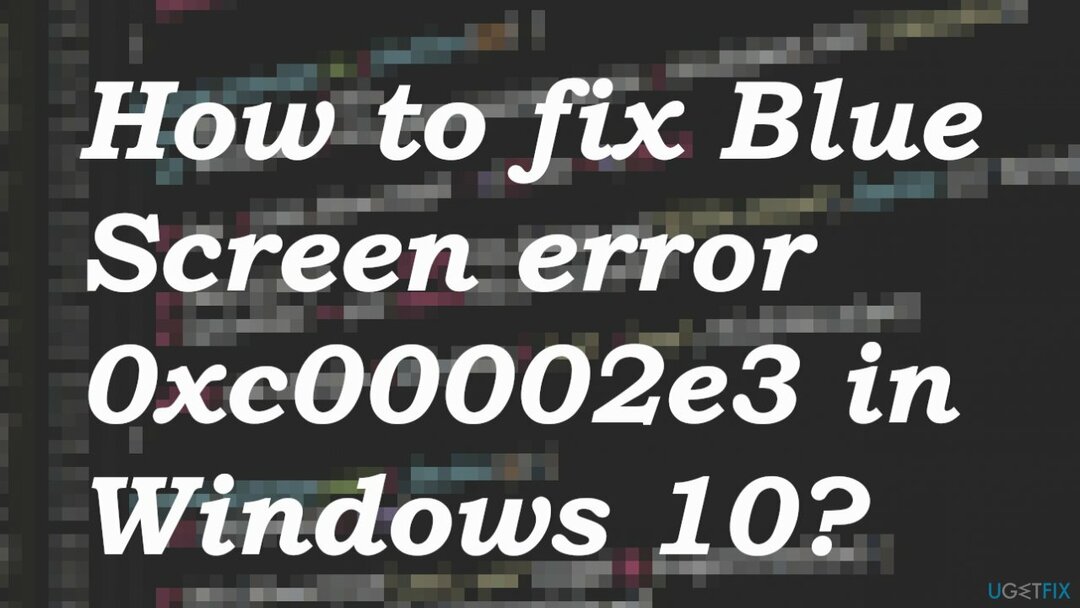
1. Suorita automaattinen korjaus
Vioittuneen järjestelmän korjaamiseksi sinun on ostettava lisensoitu versio Reimage Reimage.
- Uudelleenkäynnistää tietokoneessa, kun logo on näkyvissä, pidä painettuna Käynnistys valikko vaihtoehtonäppäin – F12 päästäksesi käynnistysvalikkoon.
- Muuta käynnistysasetukseksi CD\\DVD-ROM.
- Kun käynnistät tietokoneesi Windows 8 DVD: llä, näkyviin tulee musta näyttö, jossa on harmaata tekstiä Paina mitä tahansa näppäintä käynnistääksesi CD- tai DVD-levyltä.
- Paina mitä tahansa näppäintä.
- Valitse oikea aika ja Näppäimistön tyyppi.
- Klikkaus Korjaa tietokoneesi vasemmassa alakulmassa.
- Klikkaa Ongelmien karttoittaminen, lisäasetus.
- Napsauta sitten Automaattinen korjaus.
2. Kokeile SFC-skannausta
Vioittuneen järjestelmän korjaamiseksi sinun on ostettava lisensoitu versio Reimage Reimage.
- Tyyppi cmd Windowsin haussa.
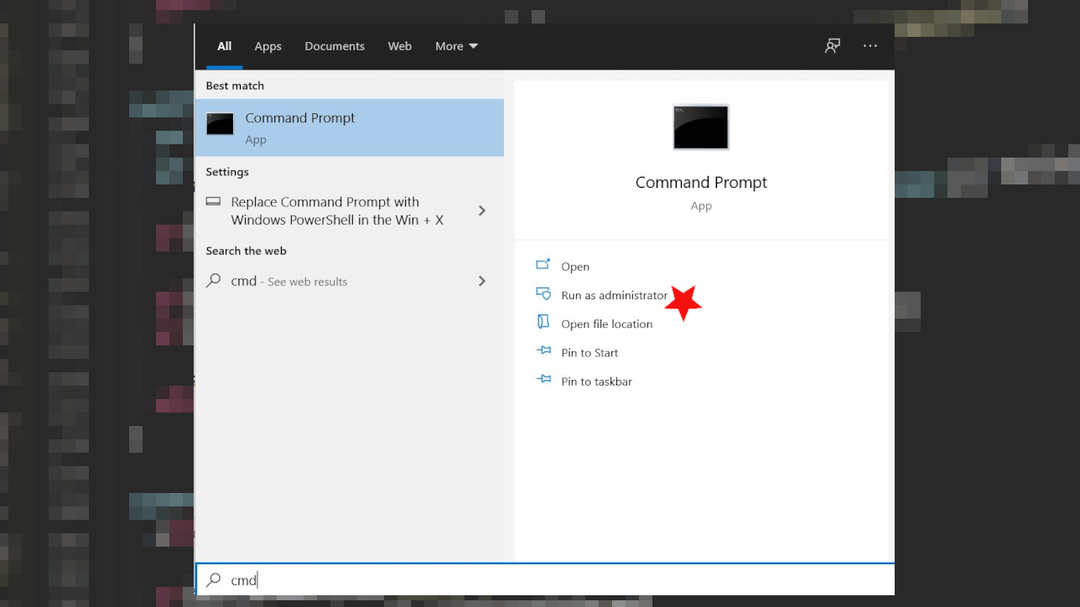
- Napsauta hiiren kakkospainikkeella Komentokehote ja valitse Suorita järjestelmänvalvojana
- Kun Käyttäjätilien valvonta tulee näkyviin, napsauta Joo
- Kirjoita uuteen ikkunaan seuraavat komennot painamalla Tulla sisään jokaisen jälkeen:
sfc /scannow.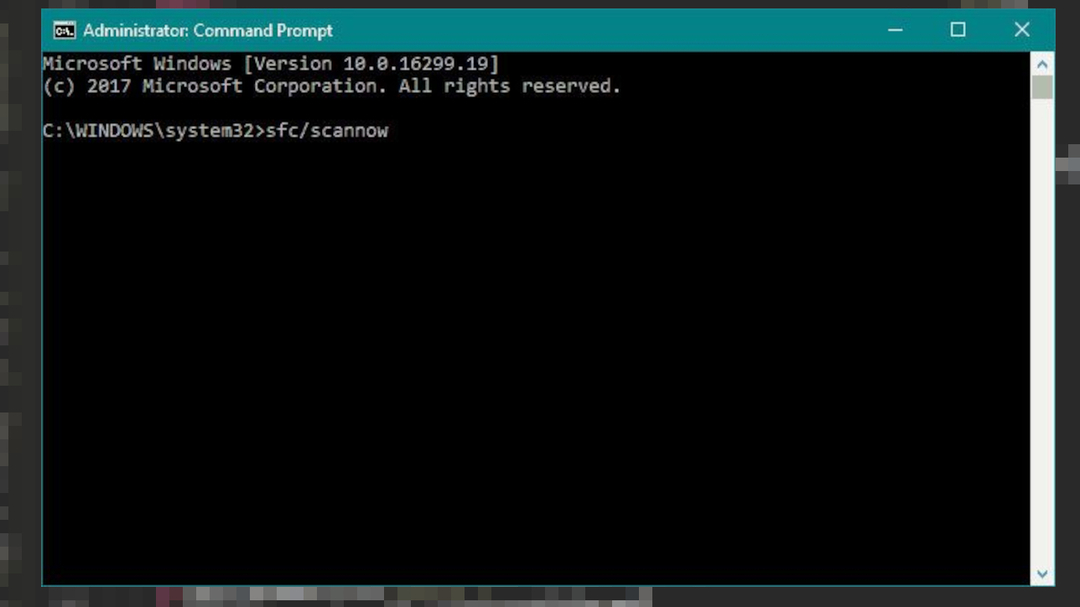
- Odota prosessin päättymistä.
3. Tarkista rekisteriongelmat
Vioittuneen järjestelmän korjaamiseksi sinun on ostettava lisensoitu versio Reimage Reimage.
- Pidä kiinni ikkunat avain ja R avaamaan Juosta ikkuna.
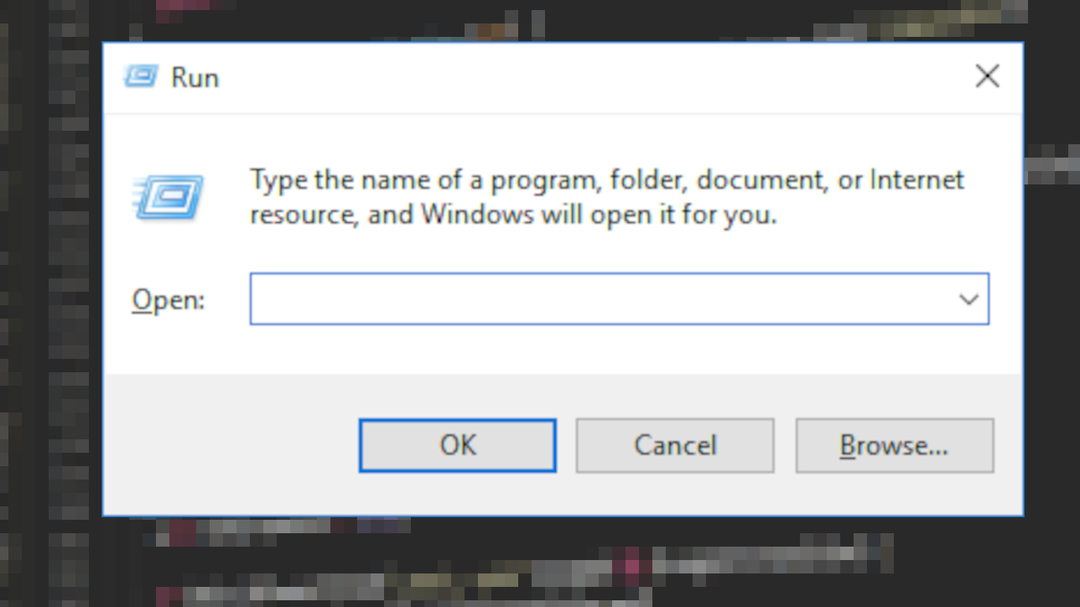
- Tyyppi regedit tässä uudessa ikkunassa ja paina Tulla sisään.
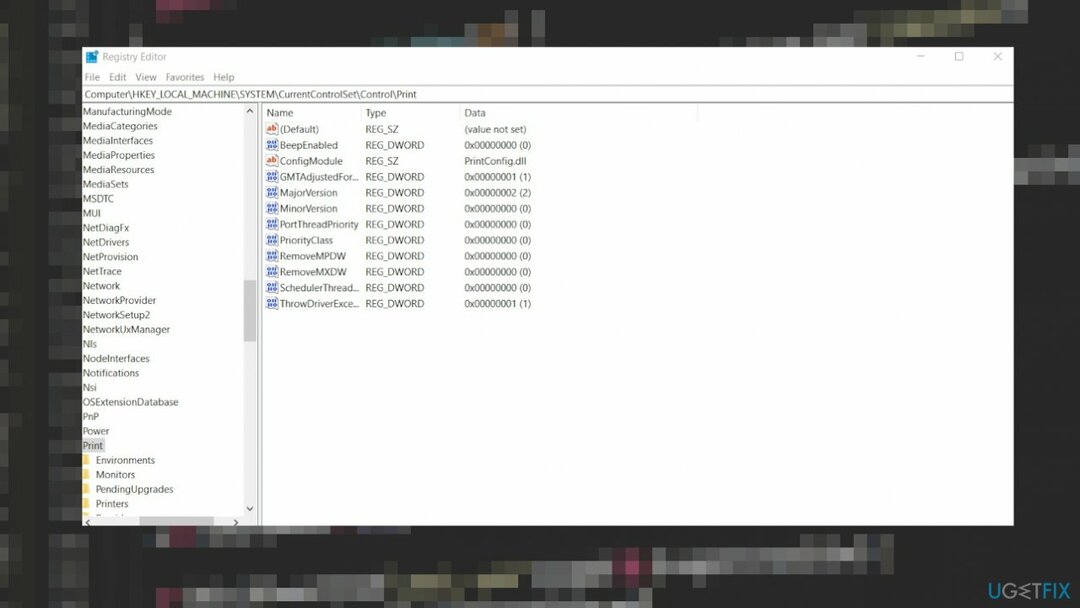
- Uusissa ikkunoissa navigointi on vasemmalla puolella. Käytä sitä navigoidaksesi osoitteeseen:
HKEY_LOCAL_MACHINE\\SOFTWARE\\Policies\\Microsoft\\Windows\\WindowsUpdate - Etsi oikeanpuoleisesta ruudusta WUServer ja WIStatusServer.
- Poistaa molemmat.
- Uudelleenkäynnistää Sinun tietokoneesi.
4. Kokeile käynnistyskorjausta
Vioittuneen järjestelmän korjaamiseksi sinun on ostettava lisensoitu versio Reimage Reimage.
- Käynnistä tietokone käynnistysmedialla.
- Käytössä Asenna Windows näyttö.
- Valitse Seuraava.
- Valitse Korjaa tietokoneesi.
- Käytössä Järjestelmän palautusvaihtoehdot näyttö, valitse Vianetsintä.
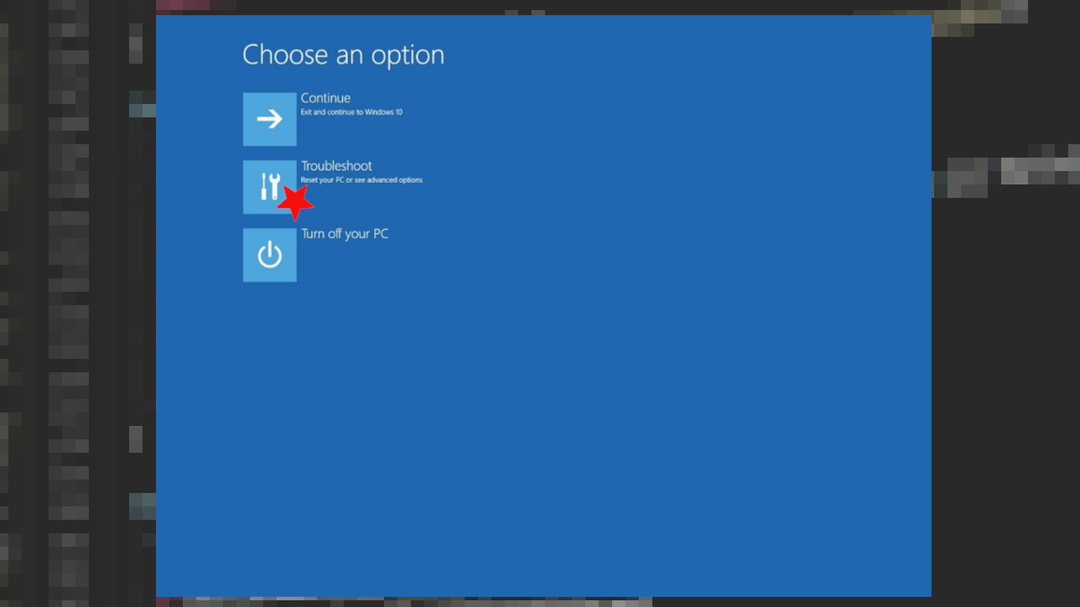
- Valita Edistyneet asetukset.
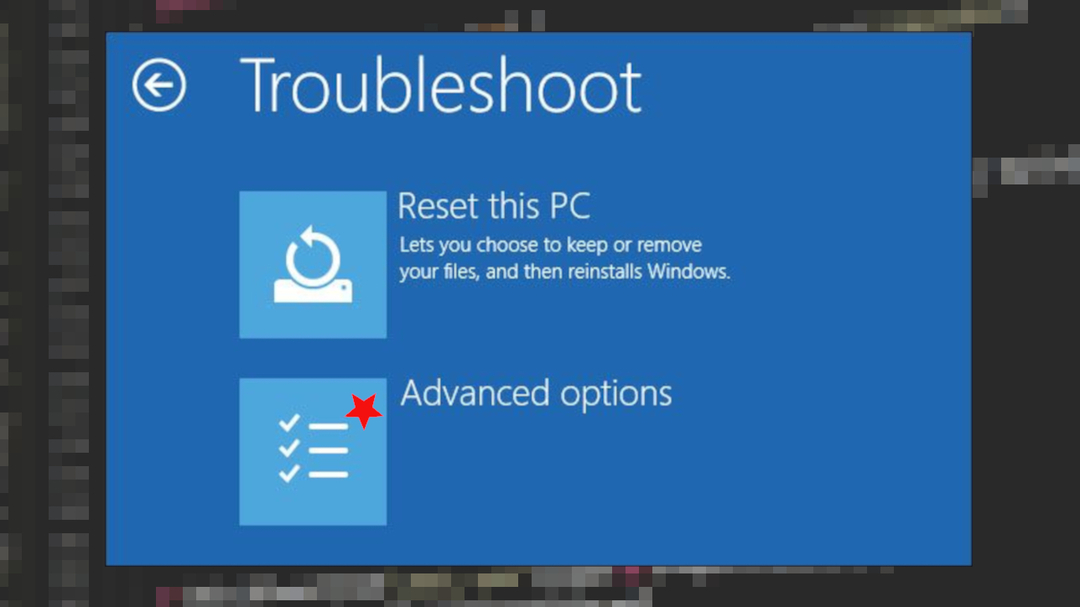
- Valita Käynnistyksen korjaus.
- Käynnistä tietokone uudelleen.
5. Tarkista uusimmat käyttöjärjestelmäpäivitykset
Vioittuneen järjestelmän korjaamiseksi sinun on ostettava lisensoitu versio Reimage Reimage.
- Mene Asetukset.
- Klikkaus Päivitys ja suojaus.
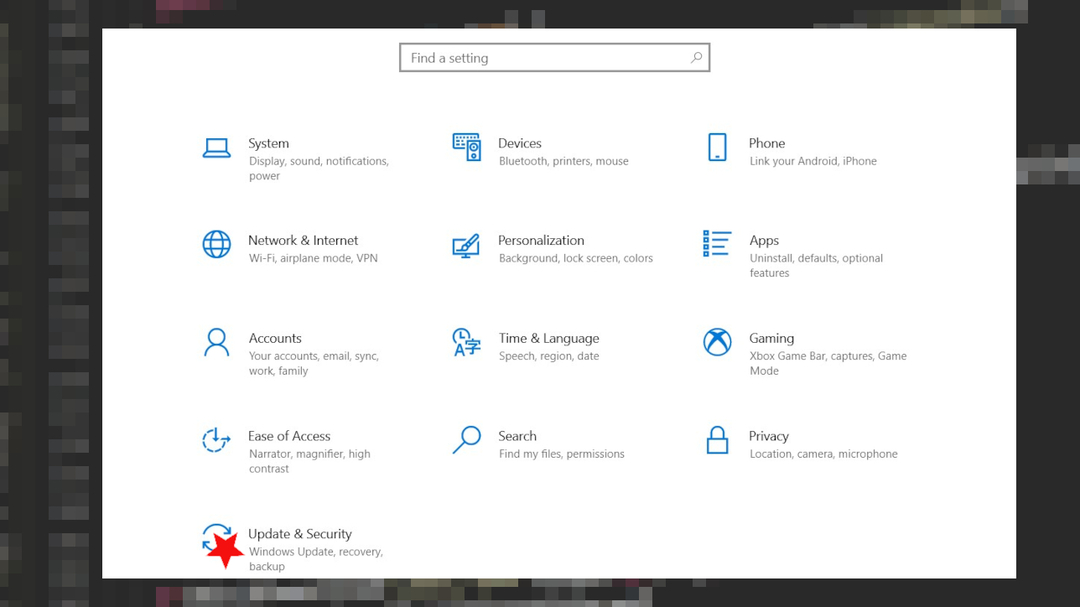
- löytö Windows päivitys.
- Klikkaus Tarkista päivitykset.
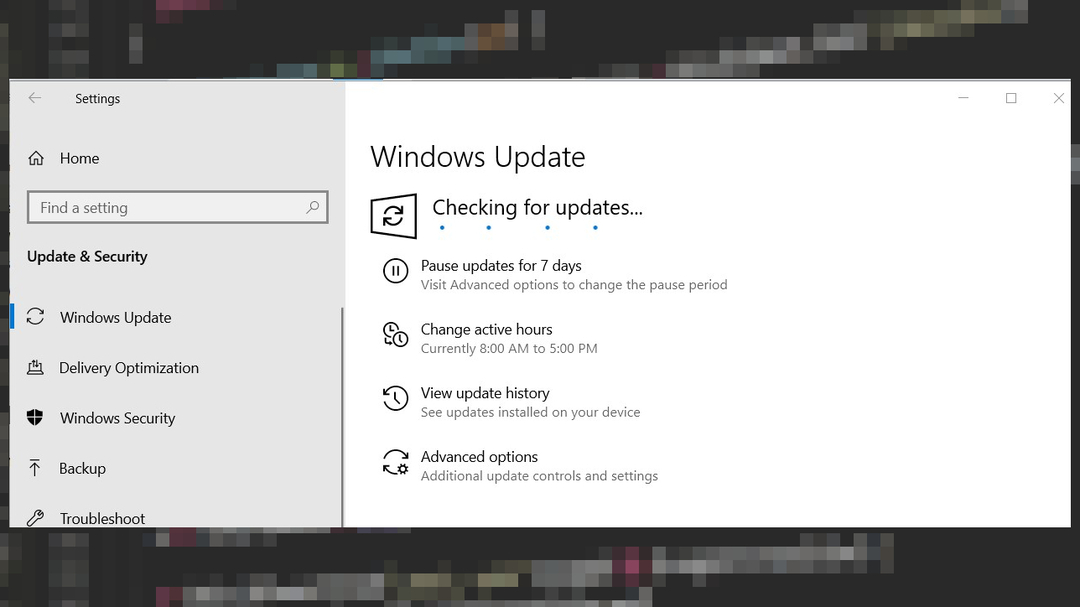
- Jos päivitykset ovat ladattavissa, napsauta Asenna päivitykset.
- Kun päivitys on valmis, käynnistä tietokone uudelleen.
Korjaa virheet automaattisesti
ugetfix.com-tiimi yrittää tehdä parhaansa auttaakseen käyttäjiä löytämään parhaat ratkaisut virheiden poistamiseen. Jos et halua kamppailla manuaalisten korjaustekniikoiden kanssa, käytä automaattista ohjelmistoa. Kaikki suositellut tuotteet ovat ammattilaistemme testaamia ja hyväksymiä. Alla on lueteltu työkalut, joita voit käyttää virheen korjaamiseen:
Tarjous
tee se nyt!
Lataa FixOnnellisuus
Takuu
tee se nyt!
Lataa FixOnnellisuus
Takuu
Jos et onnistunut korjaamaan virhettäsi Reimagen avulla, ota yhteyttä tukitiimiimme saadaksesi apua. Ole hyvä ja kerro meille kaikki tiedot, jotka mielestäsi meidän pitäisi tietää ongelmastasi.
Tämä patentoitu korjausprosessi käyttää 25 miljoonan komponentin tietokantaa, jotka voivat korvata käyttäjän tietokoneelta vaurioituneen tai puuttuvan tiedoston.
Vioittuneen järjestelmän korjaamiseksi sinun on ostettava lisensoitu versio Reimage haittaohjelmien poistotyökalu.

VPN on ratkaisevan tärkeä, kun se tulee käyttäjien yksityisyyttä. Online-seurantaohjelmia, kuten evästeitä, eivät voi käyttää vain sosiaalisen median alustat ja muut verkkosivustot, vaan myös Internet-palveluntarjoajasi ja hallitus. Vaikka käyttäisit turvallisimpia asetuksia verkkoselaimen kautta, sinua voidaan silti seurata Internetiin yhdistettyjen sovellusten kautta. Lisäksi yksityisyyteen keskittyvät selaimet, kuten Tor, eivät ole optimaalinen valinta alentuneiden yhteysnopeuksien vuoksi. Paras ratkaisu äärimmäiseen yksityisyytesi on Yksityinen Internet-yhteys – ole anonyymi ja turvallinen verkossa.
Tietojen palautusohjelmisto on yksi vaihtoehdoista, jotka voivat auttaa sinua palauttaa tiedostosi. Kun poistat tiedoston, se ei katoa ilmaan – se pysyy järjestelmässäsi niin kauan kuin sen päälle ei kirjoiteta uutta tietoa. Data Recovery Pro on palautusohjelmisto, joka etsii työkopioita poistetuista tiedostoista kiintolevyltäsi. Käyttämällä työkalua voit estää arvokkaiden asiakirjojen, koulutöiden, henkilökohtaisten kuvien ja muiden tärkeiden tiedostojen katoamisen.